本文只记录docker命令在大部分情境下的使用,如果想了解每一个选项的细节,请参考官方文档,这里只作为自己以后的备忘记录下来。
根据自己的理解,总的来说分为以下几种:
看一个变迁图
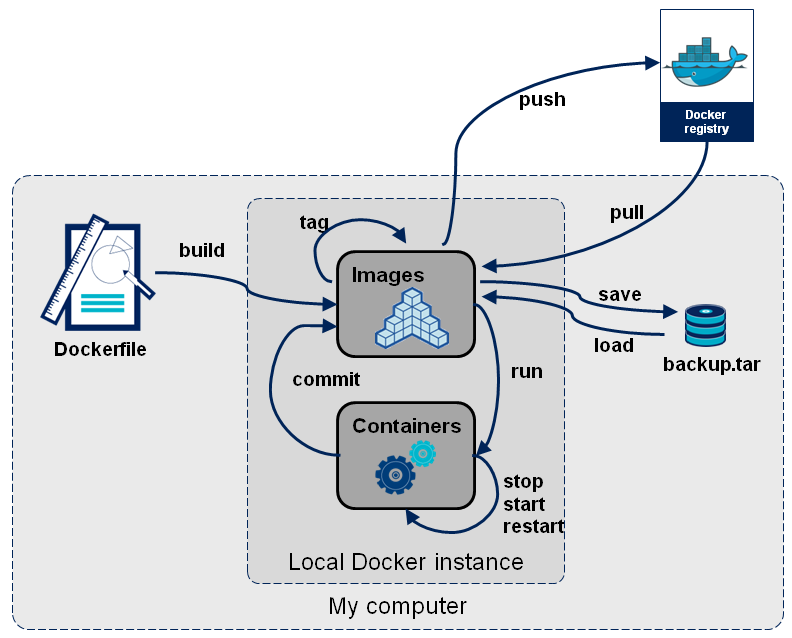
看一个变迁图
其中我们可以根据REPOSITORY来判断这个镜像是来自哪个服务器,如果没有 / 则表示官方镜像,类似于username/repos_name表示Github的个人公共库,类似于regsistory.example.com:5000/repos_name则表示的是私服。 IMAGE ID列其实是缩写,要显示完整则带上--no-trunc选项
Usage: docker search TERM
搜索的范围是官方镜像和所有个人公共镜像。NAME列的 / 后面是仓库的名字。
Usage: docker pull [OPTIONS] NAME[:TAG]
上面的命令需要注意,在docker v1.2版本以前,会下载官方镜像的centos仓库里的所有镜像,而从v.13开始官方文档里的说明变了:will pull the centos:latest image, its intermediate layers and any aliases of the same id,也就是只会下载tag为latest的镜像(以及同一images id的其他tag)。 也可以明确指定具体的镜像:
当然也可以从某个人的公共仓库(包括自己是私人仓库)拉取,形如docker pull username/repository<:tag_name> :
如果你没有网络,或者从其他私服获取镜像,形如docker pull registry.domain.com:5000/repos:<tag_name>
与上面的pull对应,可以推送到Docker Hub的Public、Private以及私服,但不能推送到Top Level Repository。
registry.tp-link.net也可以写成IP,172.29.88.222。 在repository不存在的情况下,命令行下push上去的会为我们创建为私有库,然而通过浏览器创建的默认为公共库。
docker run命令首先会从特定的image创之上create一层可写的container,然后通过start命令来启动它。停止的container可以重新启动并保留原来的修改。run命令启动参数有很多,以下是一些常规使用说明,更多部分请参考http://www.cnphp6.com/archives/24899 当利用 docker run 来创建容器时,Docker 在后台运行的标准操作包括:
Usage: docker run [OPTIONS] IMAGE [COMMAND] [ARG...]
这是最简单的方式,跟在本地直接执行echo 'hello world' 几乎感觉不出任何区别,而实际上它会从本地ubuntu:latest镜像启动到一个容器,并执行打印命令后退出(docker ps -l可查看)。需要注意的是,默认有一个--rm=true参数,即完成操作后停止容器并从文件系统移除。因为Docker的容器实在太轻量级了,很多时候用户都是随时删除和新创建容器。 容器启动后会自动随机生成一个CONTAINER ID,这个ID在后面commit命令后可以变为IMAGE ID
上面的--name参数可以指定启动后的容器名字,如果不指定则docker会帮我们取一个名字。镜像centos:centos6也可以用IMAGE ID (68edf809afe7) 代替),并且会启动一个伪终端,但通过ps或top命令我们却只能看到一两个进程,因为容器的核心是所执行的应用程序,所需要的资源都是应用程序运行所必需的,除此之外,并没有其它的资源,可见Docker对资源的利用率极高。此时使用exit或Ctrl+D退出后,这个容器也就消失了(消失后的容器并没有完全删除?) (那么多个TAG不同而IMAGE ID相同的的镜像究竟会运行以哪一个TAG启动呢
它将直接把启动的container挂起放在后台运行(这才叫saas),并且会输出一个CONTAINER ID,通过docker ps可以看到这个容器的信息,可在container外面查看它的输出docker logs ae60c4b64205,也可以通过docker attach ae60c4b64205连接到这个正在运行的终端,此时在Ctrl+C退出container就消失了,按ctrl-p ctrl-q可以退出到宿主机,而保持container仍然在运行 另外,如果-d启动但后面的命令执行完就结束了,如/bin/bash、echo test,则container做完该做的时候依然会终止。而且-d不能与--rm同时使用 可以通过这种方式来运行memcached、apache等。
映射主机到容器的端口是很有用的,比如在container中运行memcached,端口为11211,运行容器的host可以连接container的 internel_ip:11211 访问,如果有从其他主机访问memcached需求那就可以通过-p选项,形如-p <host_port:contain_port>,存在以下几种写法:
目录映射其实是“绑定挂载”host的路径到container的目录,这对于内外传送文件比较方便,在搭建私服那一节,为了避免私服container停止以后保存的images不被删除,就要把提交的images保存到挂载的主机目录下。使用比较简单,-v <host_path:container_path>,绑定多个目录时再加-v。
另外在两个container之间建立联系可用--link,详见高级部分或官方文档。 下面是一个例子:
在主机的/tmp/docker下建立index.html,就可以通过http://localhost:80/或http://host-ip:80访问了。
当我们在制作自己的镜像的时候,会在container中安装一些工具、修改配置,如果不做commit保存起来,那么container停止以后再启动,这些更改就消失了。docker commit <container> [repo:tag] 后面的repo:tag可选 只能提交正在运行的container,即通过docker ps可以看见的容器,
-a "seanlook7@gmail.com" 请注意,当你反复去commit一个容器的时候,每次都会得到一个新的IMAGE ID,假如后面的repository:tag没有变,通过docker images可以看到,之前提交的那份镜像的repository:tag就会变成<none>:<none>,所以尽量避免反复提交。 另外,观察以下几点:
容器可以通过run新建一个来运行,也可以重新start已经停止的container,但start不能够再指定容器启动时运行的指令,因为docker只能有一个前台进程。 容器stop(或Ctrl+D)时,会在保存当前容器的状态之后退出,下次start时保有上次关闭时更改。而且每次进入attach进去的界面是一样的,与第一次run启动或commit提交的时刻相同。
关于这几个命令可以通过一个完整的实例使用:docker如何创建一个运行后台进程的容器并同时提供shell终端。
要attach上去的容器必须正在运行,可以同时连接上同一个container来共享屏幕(与screen命令的attach类似)。 官方文档中说attach后可以通过CTRL-C来detach,但实际上经过我的测试,如果container当前在运行bash,CTRL-C自然是当前行的输入,没有退出;如果container当前正在前台运行进程,如输出nginx的access.log日志,CTRL-C不仅会导致退出容器,而且还stop了。这不是我们想要的,detach的意思按理应该是脱离容器终端,但容器依然运行。好在attach是可以带上--sig-proxy=false来确保CTRL-D或CTRL-C不会关闭容器。
inspect的对象可以是image、运行中的container和停止的container。
你可能在使用过程中会build或commit许多镜像,无用的镜像需要删除。但删除这些镜像是有一些条件的:
TO-DO 如何查看镜像与容器的依存关系
删除容器docker rm <container_id/contaner_name>
删除镜像docker rmi <image_id/image_name ...> 下面是一个完整的示例:
注意,上面的删除过程我所举的例子比较特殊——镜像被tag在多个仓库,也有启动过的容器。按照<==指示的顺序进行即可。
uild命令可以从Dockerfile和上下文来创建镜像:docker build [OPTIONS] PATH | URL | - 上面的PATH或URL中的文件被称作上下文,build image的过程会先把这些文件传送到docker的服务端来进行的。 如果PATH直接就是一个单独的Dockerfile文件则可以不需要上下文;如果URL是一个Git仓库地址,那么创建image的过程中会自动git clone一份到本机的临时目录,它就成为了本次build的上下文。无论指定的PATH是什么,Dockerfile是至关重要的,请参考Dockerfile Reference。 请看下面的例子:
上面的PATH为.,所以在当前目录下的所有文件(不包括.dockerignore中的)将会被tar打包并传送到docker daemon(一般在本机),从输出我们可以到Sending build context...,最后有个Removing intermediate container的过程,可以通过--rm=false来保留容器。 TO-DOdocker build github.com/creack/docker-firefox失败。
tag的作用主要有两点:一是为镜像起一个容易理解的名字,二是可以通过docker tag来重新指定镜像的仓库,这样在push时自动提交到仓库。
docker ps命令可以查看容器的CONTAINER ID、NAME、IMAGE NAME、端口开启及绑定、容器启动后执行的COMMNAD。经常通过ps来找到CONTAINER_ID。docker ps 默认显示当前正在运行中的containerdocker ps -a 查看包括已经停止的所有容器docker ps -l 显示最新启动的一个容器(包括已停止的)
容器运行时不一定有/bin/bash终端来交互执行top命令,查看container中正在运行的进程,况且还不一定有top命令,这是docker top <container_id/container_name>就很有用了。实际上在host上使用ps -ef|grep docker也可以看到一组类似的进程信息,把container里的进程看成是host上启动docker的子进程就对了。
docker还有一些如login、cp、logs、export、import、load、kill等不是很常用的命令,比较简单,请参考官网。